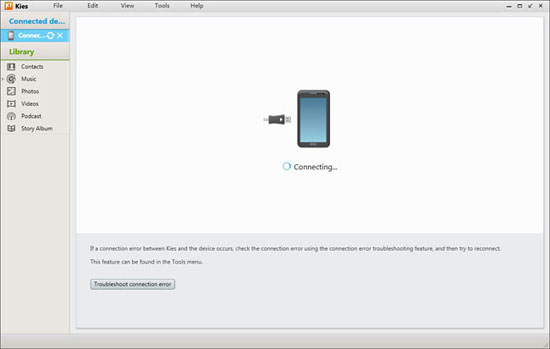
El teléfono Samsung se ha desarrollado rápidamente en los últimos años y, debido a su multifunción, los usuarios siempre lo consideran una pequeña computadora portátil en lugar de un teléfono móvil simple. Pero aunque así, la función básica del teléfono Samsung es la función de comunicación porque la mayoría de los usuarios aún deben hacer llamadas en este dispositivo. Y para hacer llamadas de manera más suave y rápida, las personas a menudo necesitan agregar nuevos contactos a la libreta de direcciones para que puedan averiguar los contactos buscados en poco tiempo. Así que aquí, para ayudarlo a administrar su teléfono sin esfuerzo, nos gustaría mostrarle las formas de agregar nuevos contactos a Samsung con o sin Kies. Con estas herramientas, puede completar la gestión de contactos sin problemas.
Agregue nuevos contactos a Samsung con Kies
Kies es una herramienta profesional de administración de datos de Samsung introducida por Samsung Company. Esta herramienta permite a los usuarios administrar sus dispositivos Samsung en la computadora libremente. Es decir, puede usarlo para agregar o editar contactos a su borde Samsung S8/7/7. Además, también puede usarlo para sincronizar los archivos en su teléfono Samsung, como contactos, mensajes de texto, fotos, videos y música a computadora. Por lo tanto, puede agregar nuevos contactos a Samsung con Kies aquí.
Paso 1. Conecte Samsung a la computadora
Use un cable USB para conectar su teléfono Samsung a la computadora y iniciar KIES en la PC. Luego, el programa detectará automáticamente el Samsung conectado. Una vez que se reconoce con éxito el teléfono, Kies leerá los datos de contacto en él y los mostrará en el panel izquierdo. Puedes hacer clic en Contactos Para ver los contactos que se almacenan en su teléfono.
Paso 2. Agregue contactos a Samsung
Ahora puedes tocar el «+» Icono en el menú superior y aparecerá una ventana a la derecha. Entonces puede comenzar a agregar los nuevos contactos ahora. Simplemente ingrese y modifique el nombre, el correo electrónico, la dirección, el grupo, el mensajero y otra información del contacto y haga clic en Guardar en el dispositivo Cuando completas el relleno.
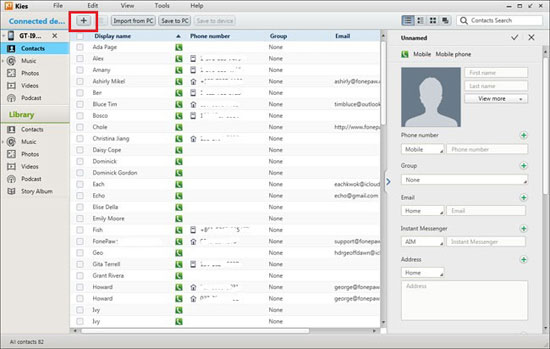
Esta es la forma directa de agregar contactos de Samsung en Kies. Y a excepción de eso, puede usar otros medios para finalizar el proceso de adición con KIES también. Simplemente pase a echar un vistazo.
Importar archivos VCF en la biblioteca y editarlos en KIES
Para los usuarios que han respaldado los contactos en sus dispositivos a la computadora en forma de VCF, es posible que deseen importar estos archivos VCF a Samsung nuevamente. Esto también se puede completar en Samsung Kies. Para lograr este proceso de mudanza, los usuarios deben transferir los archivos VCF de la computadora a KIES primero y luego moverlos de KIES a Samsung Telephead. Los detalles son:
Paso 1. Importar archivos VCF a la biblioteca
Si esta es la primera vez que usa la biblioteca o no hay ningún contacto en la biblioteca, debe agregar archivos VCF a KIES al principio. Simplemente haga clic en el botón de Abrir archivo de contacto desde el menú superior y luego cargue los datos de contacto de la computadora.
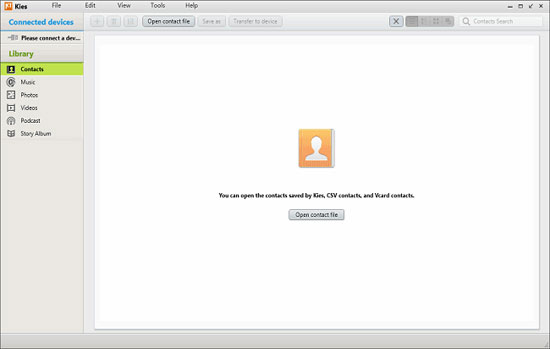
Paso 2. Agregue contactos a Samsung
Ahora puedes tocar el «+» Icon y un cuadro emergente aparecerán a la derecha también. Simplemente escriba la información del contacto. Después de eso, puedes tocar el Transferir al dispositivo Opción para sincronizar los contactos con Samsung fácilmente.
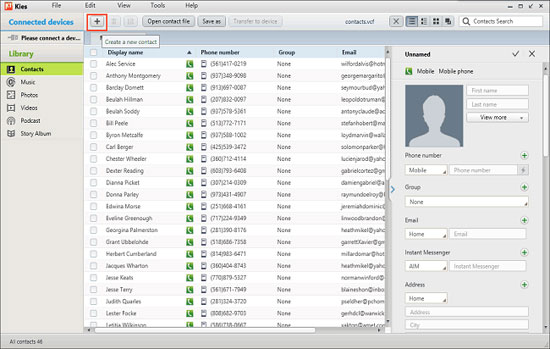
No puedo perderse:
¿Cómo administrar y restaurar los archivos de Android con Samsung Kies?
Copia de seguridad y restauración de datos del teléfono Samsung con Kies
Desde arriba, podemos ver que Kies es un buen asistente al agregar contactos a Samsung. No obstante, algunos usuarios piensan que Samsung Kies no es una herramienta ideal para administrar los teléfonos Samsung por la razón de que:
* KIES a menudo no puede detectar el teléfono Samsung conectado cuando el dispositivo está conectado al puerto USB.
* El proceso de sincronización no se completa y, a veces, los contactos originales desaparecerían mágicamente.
* El KIES se atascaría en la pantalla «La lista de archivos del dispositivo se está preparando» cuando intente respaldar su teléfono.
A muchas personas no les gusta usar Samsung Kies y buscando otras formas de administrar su dispositivo. Si también desea saber los medios, puede leer la siguiente parte para salir el camino.
Agregar o administrar contactos de Samsung sin kies
Además de Kies, hay otros programas que permiten a los usuarios agregar o incluso administrar contactos en Samsung también. Aquí, para ahorrarle tiempo a seleccionar la herramienta, nos gustaría presentarle el Asistente de Mobilekin para Android (Win & Mac)– Un administrador profesional de datos de Android. Con este software, puede agregar, eliminar o editar sus contactos de Samsung en la computadora. Además, también puede usarlo para transferir, hacer una copia de seguridad y restaurar los datos de contacto en su teléfono. Y ciertamente, los tipos de archivos que admite son varios, incluidos mensajes de texto, fotos, música, videos, etc. Puede hacer clic en el icono azul a continuación para descargar la prueba gratuita de este programa para probar primero.


Aquí le mostramos cómo agregar contactos a Samsung con Android Assistant:
Paso 1. Haz que se reconozca el Samsung
Simplemente conecte su Samsung a la computadora a través del cable USB y inicie el software instalado en la PC. Aquí debe habilitar la depuración USB en su teléfono e instalar el controlador USB en la computadora. Luego, la herramienta detectará automáticamente su dispositivo y mostrará su información en la interfaz principal como se muestra a continuación:
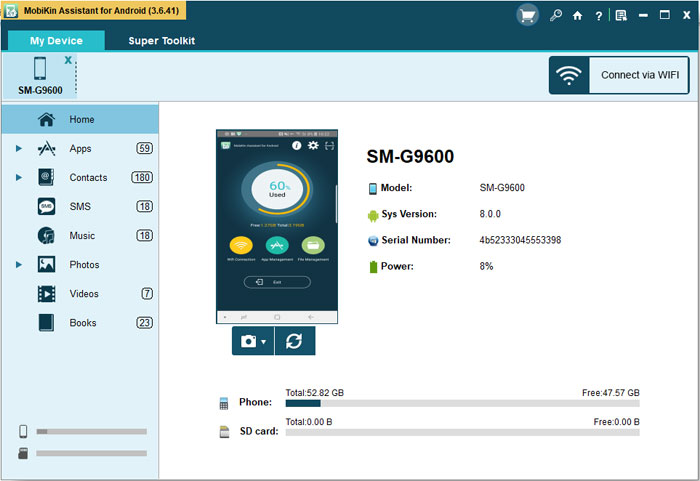
Paso 2. Agregue contactos a Samsung
En el panel izquierdo, se clasificarán los archivos en su teléfono. Simplemente haga clic en el Contactos carpeta para localizar el contenido. Entonces puedes tocar Nuevo botón en el menú superior. Entonces aparecerá una ventana en la pantalla. Simplemente ingrese el nombre y el número de teléfono del contacto y presione DE ACUERDO Para agregarlo a su dispositivo.
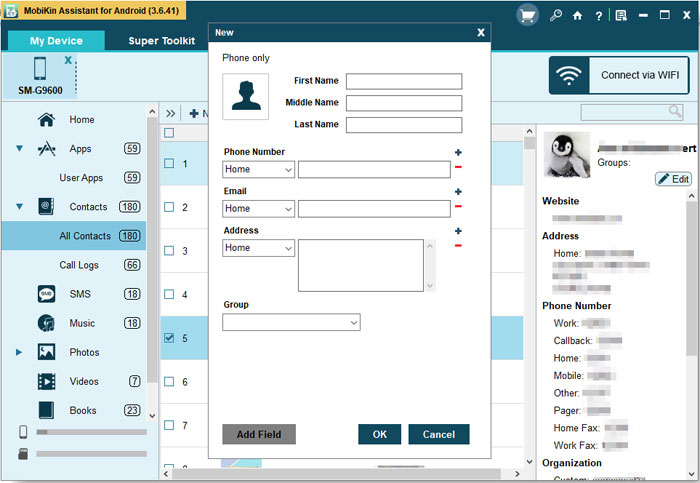
En este programa, también puede:
– Editar los contactos existentes: Seleccione un contacto y haga clic en Editar en el menú superior para modificar la información del contacto seleccionado.
– Eliminar contactos no deseados o duplicados: aprovechar Borrar botón en el menú para eliminar los contactos que no necesita.
– Contactos de importación o exportación: Haga clic en el icono Importar o Exportar en el menú para mover los archivos de contactos fácilmente.
No olvide hacer una copia de seguridad de los contactos recién agregados
Después de agregar los nuevos contactos a Samsung, debe prestar atención a la copia de seguridad de estos contactos recién agregados porque se perderían por estas o esas razones. Puede seleccionar hacer una copia de seguridad de ellos a su Gmail, OneDrive u otro almacenamiento en la nube, pero aquí la computadora sería su mejor opción ya que el espacio de almacenamiento de PC es más grande. Y para hacer una copia de seguridad de los contactos de Samsung a la computadora, puede usar el software que mencionamos en la Parte 3, a saber, el Asistente de Android para ayudarlo también. Esta herramienta le permite hacer una copia de seguridad de los contactos de Samsung de dos maneras: sincronizar los contactos selectivamente o hacer una copia de seguridad de todos los datos de un solo clic. Veamos cómo funciona.
¿Cómo sincronizar los contactos de Gmail al teléfono celular Android?
Paso 1. Descargue el software y conecte su teléfono a la computadora
En primer lugar, debe descargar el software en su computadora y luego ir con las instrucciones para instalarlo bien. Después de finalizar la instalación, puede conectar su Samsung a la computadora con un cable USB y ejecutar el software. Además, debe hacer que el dispositivo conectado se detecte aquí.


Paso 2. Transfiera los contactos de Samsung a la computadora
Después de la detección, la información detallada de su teléfono móvil se mostrará en la interfaz principal de este software. Y ahora puede comenzar a hacer una copia de seguridad de los contactos:
Read more: Cómo hacer una copia de seguridad y restaurar Samsung usando Samsung Kies: Instrucciones paso a paso
– Copia de seguridad de Samsung Contactos selectivamente: Si solo desea hacer una copia de seguridad de sus contactos, puede tocar el Contactos carpeta en la carpeta izquierda para localizar el contenido específico de esta carpeta. Luego puede obtener una vista previa de los datos en el panel derecho rápidamente. A continuación, puede marcar todos los números de teléfono que desea hacer una copia de seguridad y presionar Exportar para moverlos a la computadora.
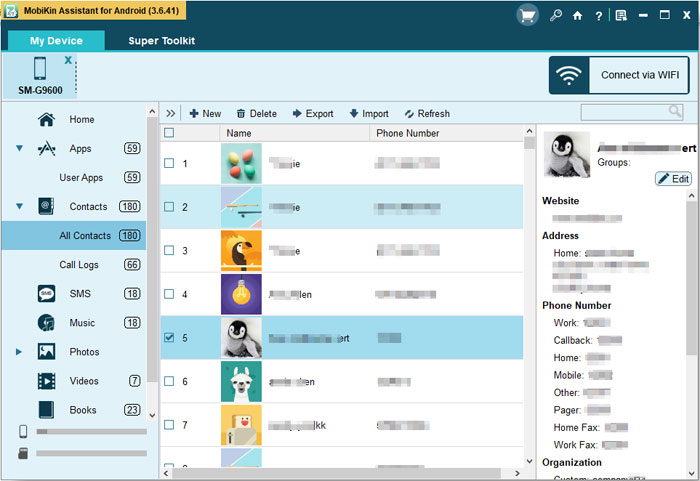
– Soporte de respaldo todos los contactos en Samsung: Para los usuarios que desean todos los contactos en su dispositivo, sería fácil realizar el proceso. Solo toca el Súper Kit de herramientas en el menú superior y seleccione Respaldo opción en la página siguiente. Luego aparecerá una ventana con varias carpetas como contactos, aplicaciones, mensajes, etc. Simplemente marque la carpeta que desea hacer una copia de seguridad. Por ejemplo, puedes marcar el Contactos Opción y toque nuevamente para almacenarlos a la computadora en un solo clic.
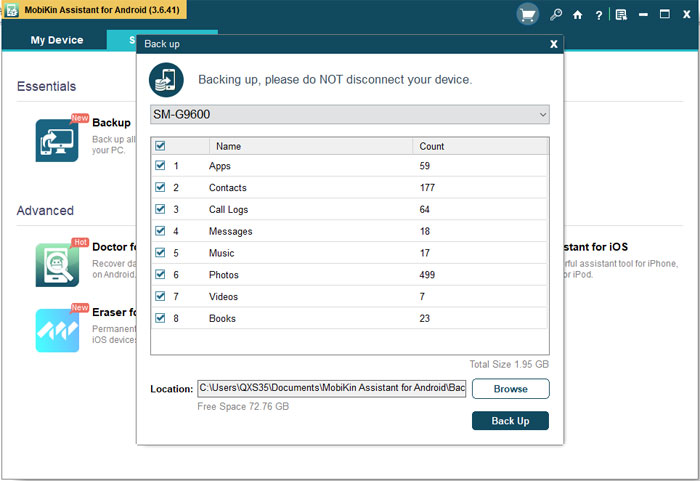
Consejos adicionales: Si accidentalmente elimina o pierde los contactos en su Samsung, puede usar Mobilekin Doctor para Android (Win & Mac) Para recuperar los datos fácilmente. Si lo necesita, puede tocar el icono a continuación para obtener la herramienta y los métodos para restaurar los datos de Samsung.


